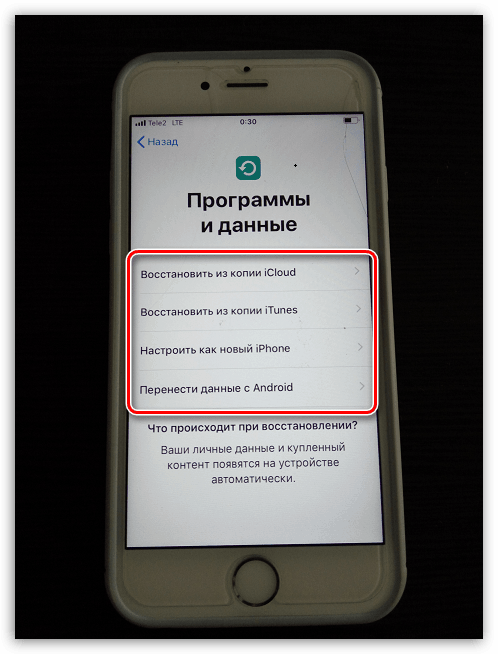Jak vytvořit iCloud na iPhone
Účet iCloud (aka Apple ID) je profil používaný pro práci s iPhone, výměnu e-mailů, nákup aplikací, ukládání informací v cloudovém úložišti a mnoho dalšího. Ukážeme vám, jak vytvořit iCloud na iPhone.
Obsah
Vytvořte iCloud na iPhone
Níže se podíváme na tři způsoby, jak vytvořit icloud profil na iPhone.
Metoda 1: Vytvořte další iCloud
Na iPhonu lze současně použít několik účtů Apple ID, avšak pouze jeden bude ten hlavní, ke kterému je bankovní karta připojena, a záložní kopie se ukládají. Zbytek bude sekundární, což vám umožní ukládat informace o kontaktech, kalendářích a připomenutích, jakož i výměně e-mailů.
- Otevřete nastavení v iPhone a vyberte sekci „Hesla a účty“ .
- Dále klepněte na tlačítko „Přidat účet“ .
- Vyberte poštovní službu. V našem případě je to iCloud.
- Dále vyberte Vytvořit Apple ID .
- Zadejte datum narození a klepněte na tlačítko „Další“ .
- Uveďte své jméno a příjmení.
- V dalším okně vyberte tlačítko „Získat e-mail zdarma iCloud“ .
- Zadejte přihlašovací jméno iCloud, které proběhne před znakem „@“. Pokračujte výběrem tlačítka „Další“ a poté „Vytvoření e-mailu“ .
- Zadejte nové heslo k účtu.
- Zadejte své aktuální mobilní číslo. Níže můžete změnit způsob potvrzení: pomocí SMS zprávy nebo hovoru. Zadejte přijatý ověřovací kód.
- Dále budete muset přijmout smluvní podmínky.
- Hotovo, účet vytvořen. Nakonfigurujte, jaká data budou uložena v novém Iklaudu.
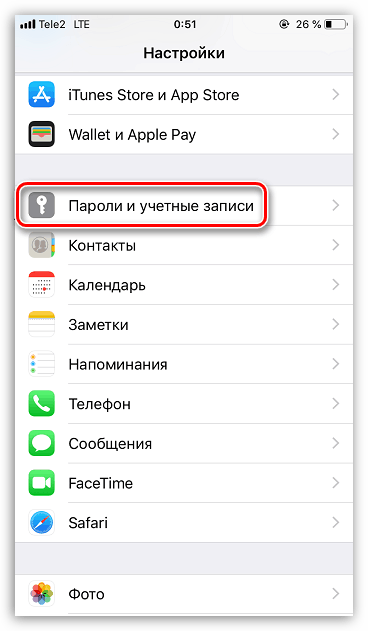
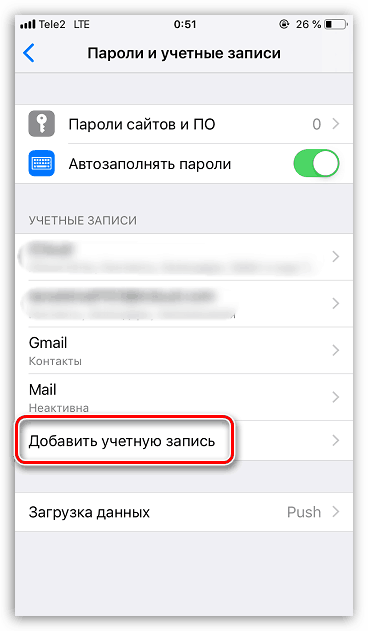
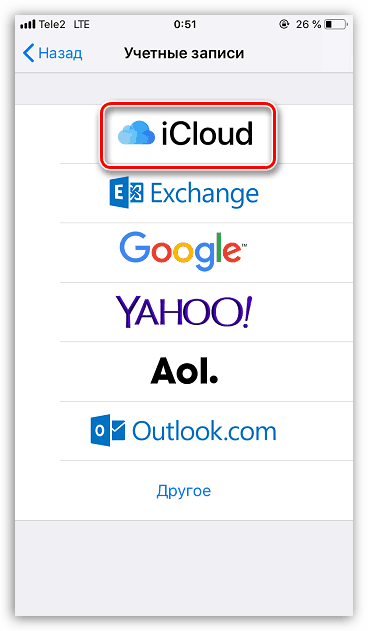
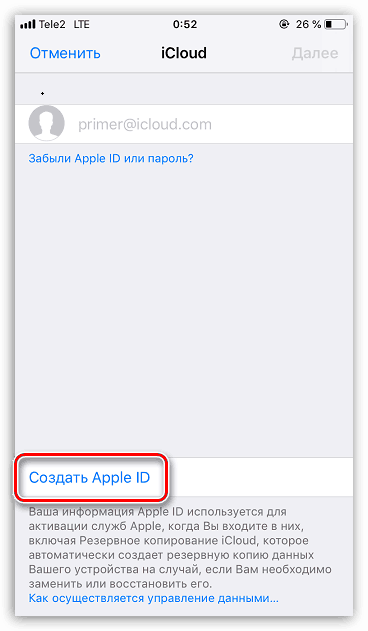
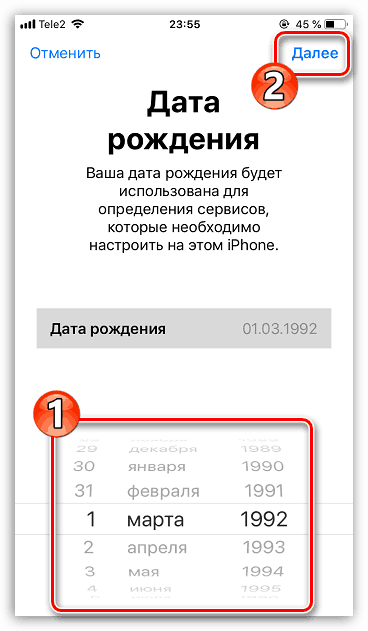
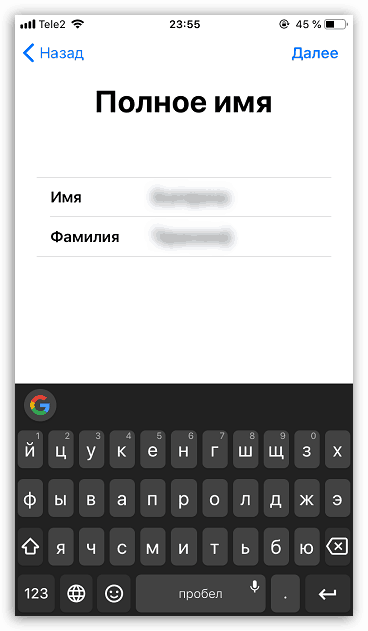
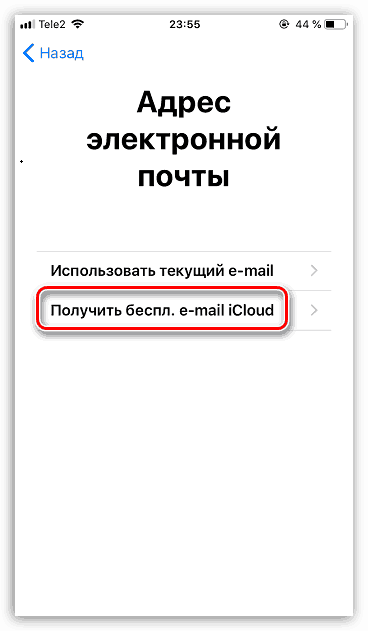
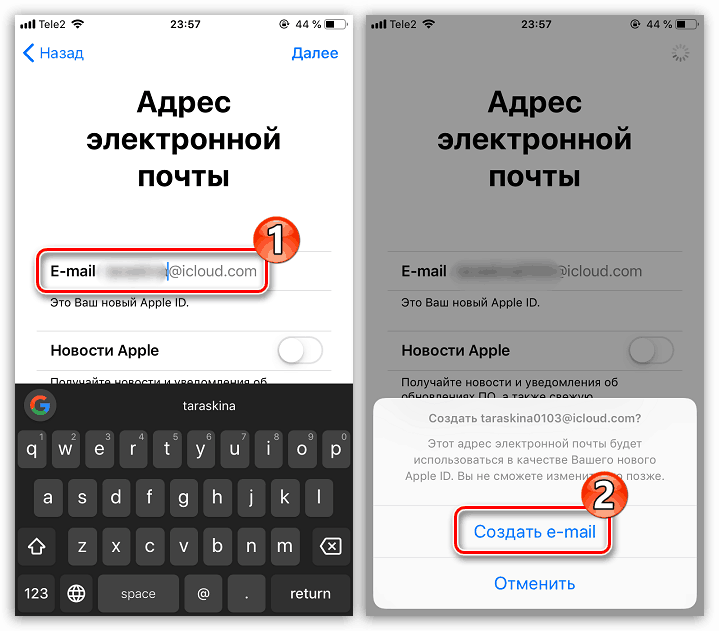
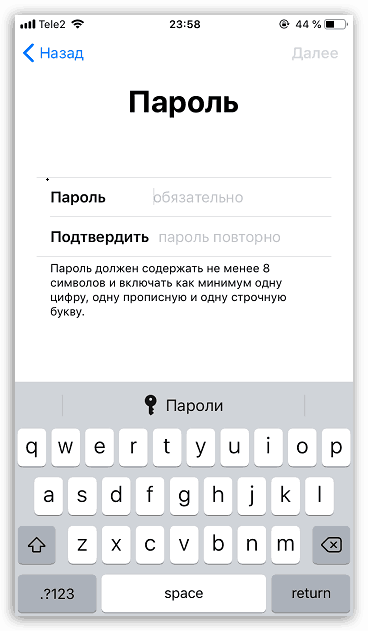
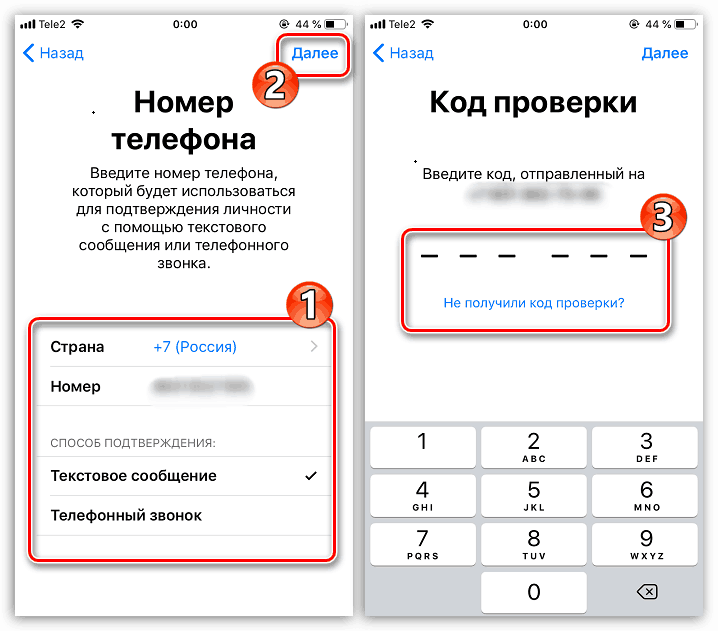
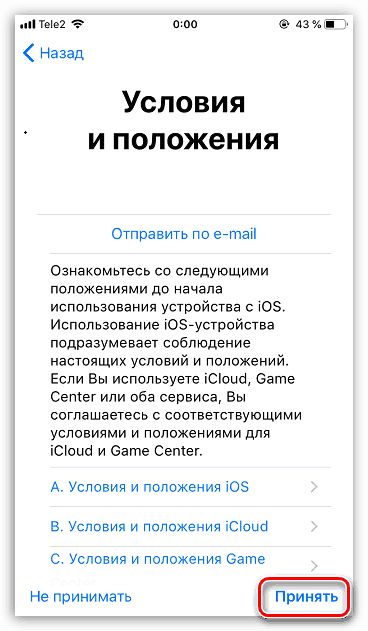
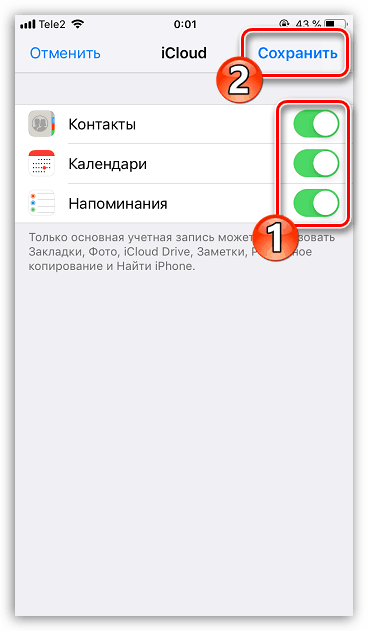
Metoda 2: Vytvořte alternativní profil iCloud
Někteří uživatelé musí pracovat se dvěma hlavními účty Apple Idi. V iPhone je také možné vytvořit druhý primární účet, ale budete muset pokaždé přepínat mezi těmito dvěma účty.
- Otevřete nastavení a v horní části okna vyberte název svého účtu Apple ID.
- Ve spodní části okna klepněte na tlačítko „Exit“ .
- Pokud je ve vašem smartphonu aktivována funkce Najít iPhone , bude pro pokračování nutné zadat heslo Apple ID.
- Poté klikněte na tlačítko „Přihlášení do iPhone“ .
- Klikněte na položku „Žádný Apple ID nebo jste jej zapomněli?“ Následoval „Vytvořit Apple ID“ .
- Dokončete registraci, jak je popsáno v první metodě pátého až dvanáctého článku.
- Po úspěšné registraci se smartphone okamžitě přihlásí do nového profilu Iclaud, který se stane hlavním Apple ID.
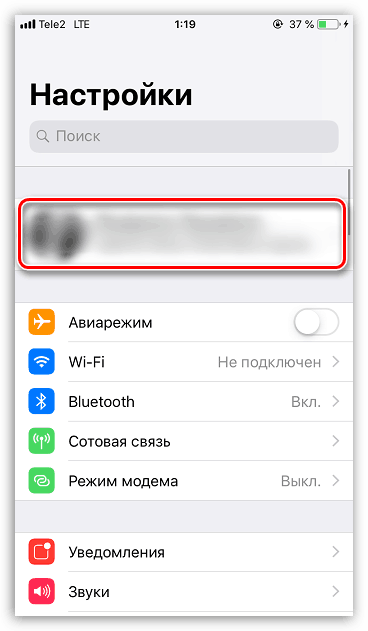
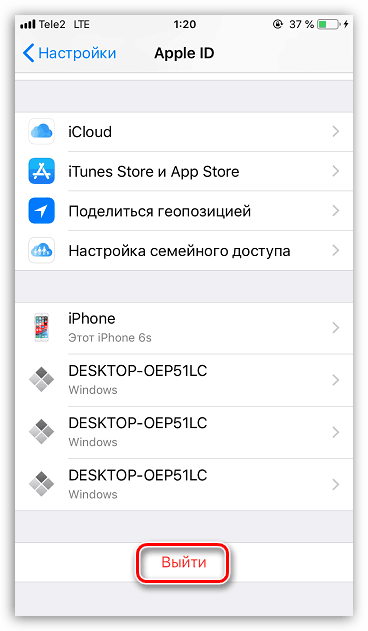
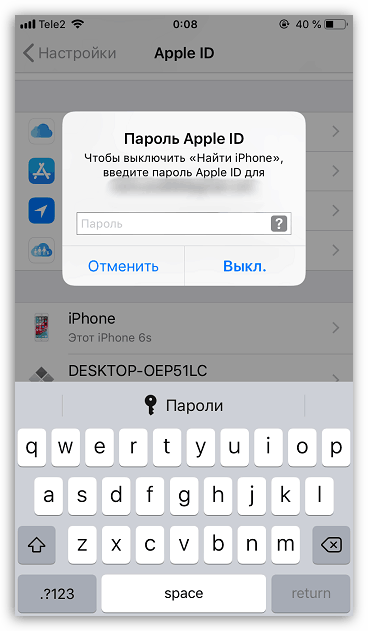
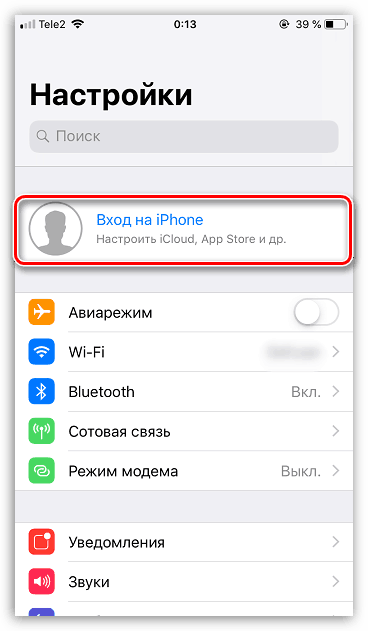
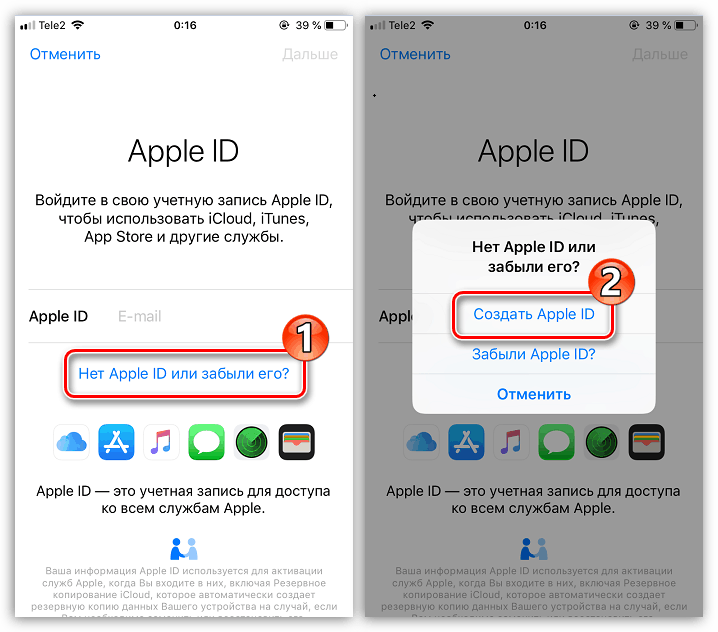
Metoda 3: Vytvoření nového profilu iCloud
Pokud iPhone dosud nebyl aktivován, budete muset začít pracovat se zařízením, budete si muset vytvořit nový Apple ID (aka účet Iklaud).
- Budete muset projít procesem aktivace iPhone. Ve fázi „Programy a data“ vyberte „Konfigurovat jako nový iPhone“ . Další informace o aktivaci naleznete v článku na níže uvedeném odkazu.
![Nastavte iPhone jako nové zařízení]()
Další podrobnosti: Jak aktivovat iPhone
- Dále vyberte možnost „Vytvořit Apple ID zdarma“. Chcete-li zaregistrovat účet iCloud, postupujte podle kroků pěti až dvanácti metody podle prvního článku.
Postupujte podle pokynů v tomto článku a vytvořte na svém iPhonu iCloud.